3 måter å låse opp deaktivert iPad uten iTunes?
Noen ganger slutter enheten vår å fungere selv når alt går bra. Dette er et uventet, men standardproblem på enkelte enheter, spesielt observert i iPads. Hvis iPad-en din har blitt deaktivert automatisk, vet vi hvordan vi skal håndtere dette problemet. Du kan ha oppgitt feil passord som har ført til dette problemet. Derfor bestemte vi oss for å dele løsningene med deg i dette innholdet. Er du involvert i å lære hvordan du låser opp deaktivert iPad uten iTunes? Gå gjennom dette stykket og finn måter å låse opp din deaktiverte iPad. Vanligvis bruker folk iTunes for å låse opp deaktivert iPad, men vi bestemte oss for å introdusere et nytt verktøy for deg.
Del 1: Hvordan låse opp deaktivert iPad uten iTunes ved hjelp av DrFoneTool – Skjermlås (iOS)?
Det er mange måter å låse opp en iPad på, og en av dem er å bruke iTunes. Selv om iTunes tilbyr en effektiv måte å bli kvitt deaktivert iPad, kan vi prøve Dr. Fone Skjermlås (iOS). Problemet oppstår hovedsakelig fordi brukere glemmer passordet, eller de kjøper en brukt iPad uten å tilbakestille den helt. For å bruke dette verktøyet trenger du ikke å være en smart tekniker. Den lar brukeren låse opp en iPad med noen få klikk.
Dessuten hjelper Dr. Fone Screen Unlock-omgåelsesverktøyet å låse opp Apple ID. Fordi 50 millioner kunder stoler på dette produktet, er dataene dine i riktig hånd. Den støtter de fleste iPhone og iPad, inkludert eldre og nyeste modeller. Trinnene for å låse opp deaktivert iPad ved hjelp av Dr. Fone Screen Unlock er som følger:
Trinn 1: Koble til iPad
Gå til lenken https://www.drfonetool.com/no/iphone-unlock.html hvor du kan laste ned det nødvendige verktøyet og kjøre denne programvaren etter installasjonen. Velg ‘Skjermlås’ ut av alle de gitte alternativene.

Trinn 2: Koble til enheten
Nå, bruk den riktige kabelen for å koble til iPad-en din og klikk deretter på ‘Lås opp iOS-skjermen.’

Trinn 3: Start iPad-en i gjenopprettings- eller DFU-modus
Før du omgår iPhone-låseskjermen, er det avgjørende å starte den i enten gjenopprettings- eller DFU-modus. Instruksjonene vil være til stede på skjermen. Husk at for iOS-låseskjermen er gjenopprettingsmodus satt som standard. Hvis du ikke klarer å aktivere den, kan du klikke på lenken nederst for å starte opp i DFU-modus.
Trinn 4: Bekreft detaljer og lås opp
Når enheten er oppstartet i DFU-modus, vil Dr. Fone vise informasjonen om iPad-en din som modell, systemversjon osv. Feil informasjon betyr at du fortsatt kan velge riktig informasjon gitt i rullegardinlisten. Nå, for å laste ned fastvaren for iPad, klikk på ‘Last ned.’

Trinn 5: Lås opp skjermen
Når fastvaren er lastet ned, klikk på ‘Lås opp’. iPad-en låses opp om noen få sekunder. Ikke glem at dette vil slette alle tidligere data som er lagret på iPad-en din.

Del 2: Hvordan låse opp deaktivert iPad uten iTunes via en manuell gjenoppretting?
Det er et annet alternativ for å låse opp en deaktivert iPad uten å bruke iTunes. Dette kan bare gjøres ved hjelp av manuell restaurering. Vi kan imidlertid også bruke ‘Finn min iPhone’-funksjonen, men å prøve manuell gjenoppretting er også bra, så vi vil se den løsningen i del 3. Manuell lagring av iPad vil løse problemet med deaktivert iPad raskt. Mange ganger har dette fungert for iOS-brukere, så du må prøve denne løsningen. Fremgangsmåten for å gjenopprette iPad-en din; manuelt er gitt i følgende trinn:
Trinn 1: Åpne innstillinger
Før du kan tørke og låse opp en deaktivert iPad uten iTunes ved hjelp av manuell gjenoppretting, må du kontrollere at enheten er fulladet. Åpne nå ‘Innstillinger’ og gå til ‘Generelt.’ Etter det, velg ’tilbakestill.’
Trinn 2: Slett alt
Velg ‘Slett alt innhold og innstillinger’ og skriv inn Apple ID og passord når du blir bedt om det. Passordet må være det som er knyttet til e-postadressen din. Sørg også for at det er det samme som du bruker for å få tilgang til App Store. Bekreft til slutt at du vil slette alt.
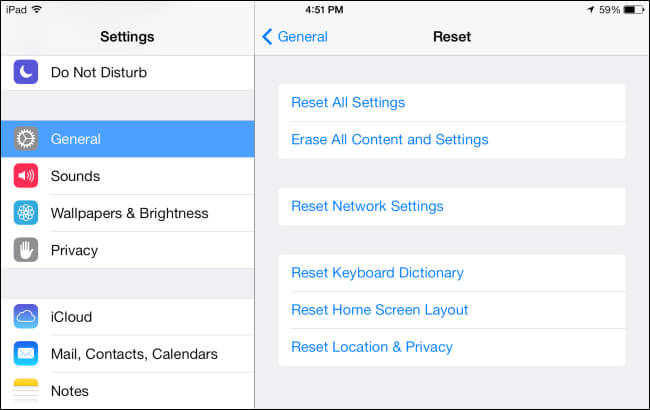
Del 3: Hvordan låse opp deaktivert iPad uten iTunes via ‘Finn min iPhone’-funksjonen?
‘Finn min iPhone’ er en innebygd funksjon på iPads og iPhones. Den brukes til å finne en telefon, låse den eller tilbakestille enheten fullstendig. Hvis du ikke klarer å låse opp en deaktivert iPad og ikke vil bruke iTunes, er dette den beste løsningen. Det er ikke bare for telefonens sikkerhet, men også for å fikse problemet med deaktivert iPad. Selv de andre metodene fungerer ikke til fordel for deg, gå med denne løsningen. Du vil lære hvordan du låser opp deaktivert iPad uten iTunes ved å følge de gitte trinnene:
Trinn 1: Logg på iCloud
Før du låser opp deaktivert iPad, må du logge på iCloud-kontoen din ved hjelp av en nettleser ved å skrive inn Apple ID og passord. Det ville være bedre om du bruker ‘Google Chrome.’ Gå til ‘Finn min iPhone’ og trykk på ‘Enheter’ -alternativet. Den vil begynne å vise deg en utformingsliste som er knyttet til Apple-ID-en din. Velg den deaktiverte iOS-enheten.
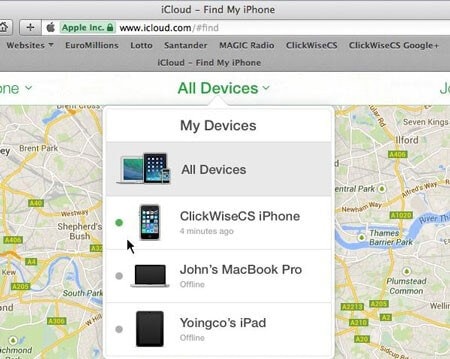
Trinn 2: Slett data på iPad
I det valgte alternativet får du muligheten til å finne plasseringen til enheten din, slette dataene eller låse den. For å fikse deaktivert iPad-problem uten bruk av iTunes, må du slette enheten. Så klikk på ‘Slett iPhone’ og bekreft det. Vent fordi enheten din har begynt å slette alle dataene fra iPad-en.
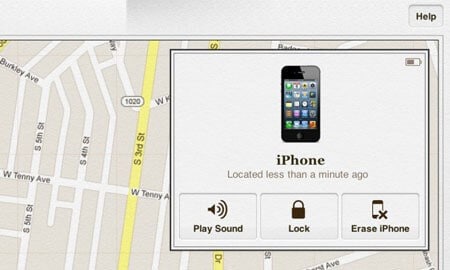
konklusjonen
Du kan analysere hvilken som helst av metodene gitt i dette innholdet for å låse opp deaktivert iPad uten iTunes, men husk alltid at det er en risiko for tap av data, så du må gjøre det forsiktig. I noen tilfeller er det ikke mulig å låse opp deaktivert iPad uten å miste data, så vær forberedt på det. Dessuten, hvis du bruker Dr. Fone Skjermlås, så ville det være verdt det for deg å vite at det kan hjelpe med å fjerne iCloud-aktiveringspassordet også. Dessuten kjenner vi alle kraften til iTunes og hva kan vi gjøre med det. Vi håper du har fått vite alt om hvordan du låser opp en deaktivert iPad uten iTunes.
Siste artikler